時間:2016-09-07 來源:互聯網 瀏覽量:
如今,WiFi網絡已經不可或缺。手機和電腦都會經常用到,但是最近有一朋友跟我說他的win7係統中的無線網絡連接不見了,隻剩下一個本地連接而已,那麼遇到這個問題該怎麼辦呢?win7無線網絡連接不見了怎麼回事?而發生這種情況,有許多原因。下麵,小編就給大家介紹win7沒有無線網絡連接的解決方法。
win7沒有無線網絡連接的解決方法:
解決方法1:
1、我們點擊右下角的無線網絡,打開網絡和共享中心。
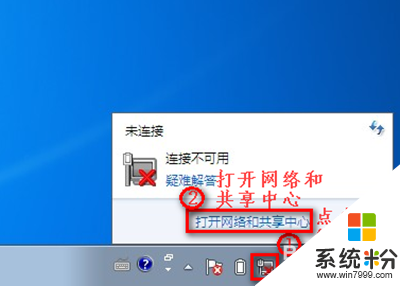
2、點擊“更改適配器設置”。
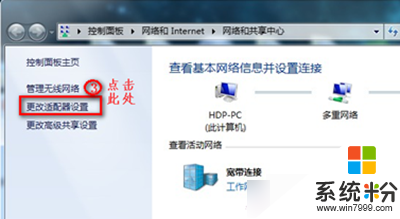
3、在“網絡連接”窗口,如果網絡連接裏麵有無線網絡連接是灰色情況,我們就右鍵點擊“啟用”。
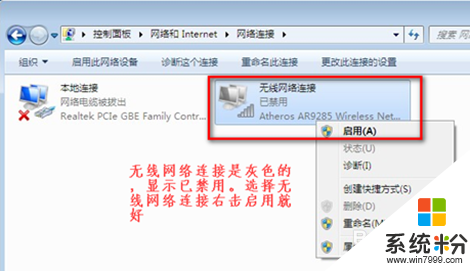
4、當網絡連接裏麵沒有無線網絡連接,我們按以下步驟操作。
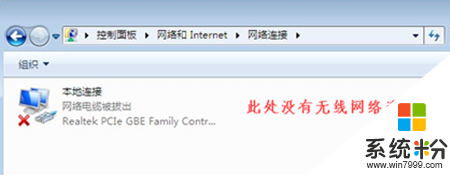
5、桌麵上,右鍵“計算機”選擇“管理”。
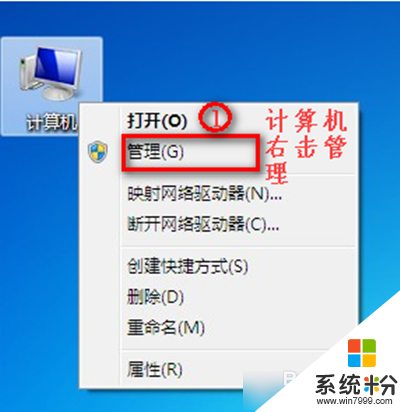
6、點擊“設備管理器”。
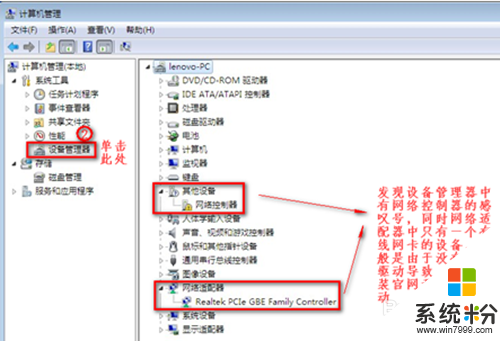
7、我們查看“網絡適配器”的作用。
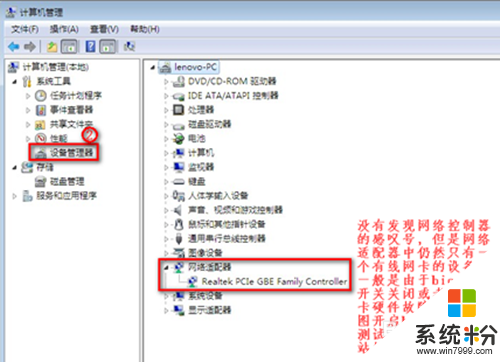
8、重啟電腦後,連續按F2鍵進BIOS,Configuration頁麵Wireless LAN Support保證是Enabled狀態,如果是Disabled狀態如圖進行更改。
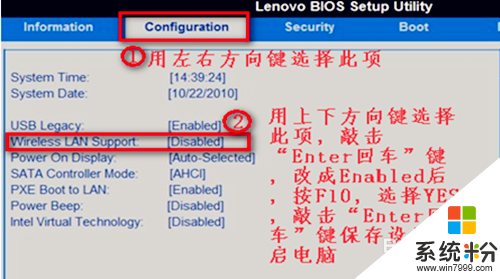
解決方法2:
1、首先打開控製麵板,然後選擇網絡和共享中心,接著選擇左側的“更改適配器設置”,然後查看無線網絡連接是否被禁用,如果被禁用了就重新連接。
2、檢查下無線開關被關掉了,筆記本鍵盤上有個無線信號發射標誌的按鈕,按fn+那個鍵打開無線網絡。
解決方法3:
1、在鍵盤按下“win+r”打開運行對話框,然後輸入regedit打開注冊表編輯器。
2、依次展開“HEKY-CURRENT-USER\Software\Classes\Local settings\Software\Microsoft\Windows\CurrentVersion\TrayNotify”項。
3、然後把窗口右側中的“IconStreams和PastIconsStream”刪除掉,點擊確定按鈕保存退出即可。注銷係統重啟。
關於【win7無線網絡連接不見了怎麼回事】還有不清楚的話,可以再看一遍以上的教程,或者可以分享給有需要的用戶。更多精彩的教程歡迎大家想係統粉官網查看。